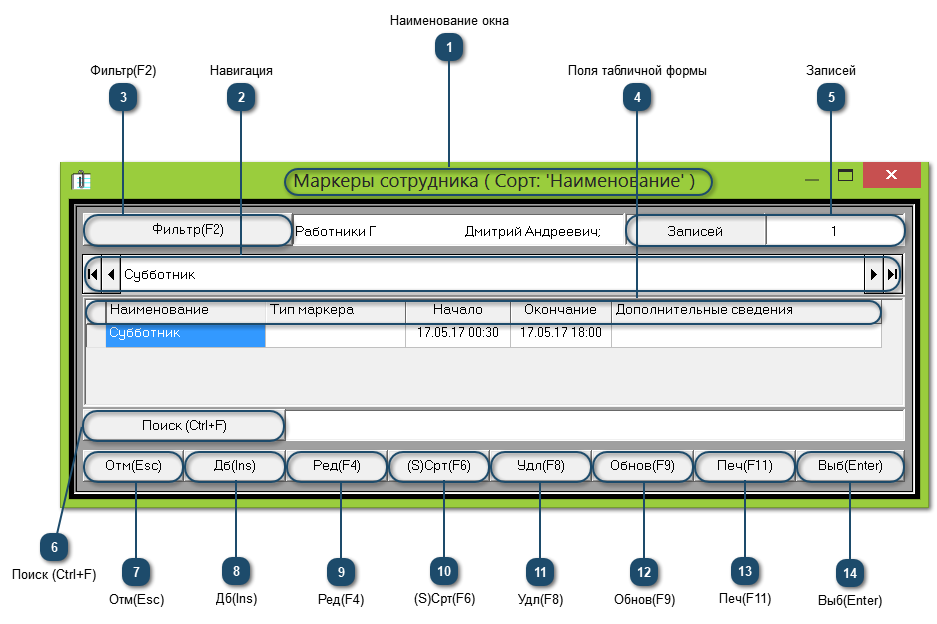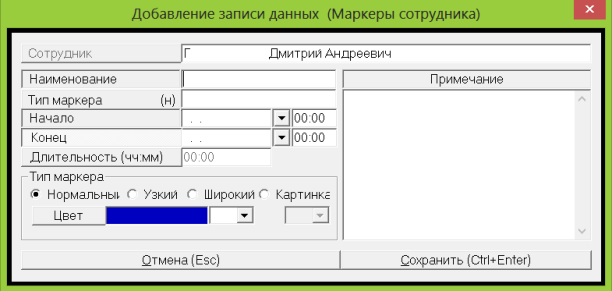В данном представлении отображаются маркеры для выбранного сотрудника. Маркер – это отметка, напоминание (чаще всего планировщику) о событии сотрудника, которое не позволяет планировать его для выполнения производственных обязанностей, но при этом не требует учёта.
 Наименование окна
|
|
 Навигация
|
|
 Фильтр(F2)
Инструмент фильтрации информации представления, в информативном поле которого по умолчанию отображается фамилия выбранного сотрудника.
|
|
 Поля табличной формы
Информативные поля, в которых отображаются адреса проживания сотрудника:
-
наименование – наименования маркера;
-
тип маркера – тип маркера;
-
начало и окончание – длительность данного маркера соответственно начальная и конечная даты в формате дат- дд.мм.гг;
-
дополнительные сведения – дополнительная информация.
|
|
 Записей
|
|
 Поиск (Ctrl+F)
|
|
 Отм(Esc)
Закрывает окно.
|
|
 Дб(Ins)
Инструмент добавления новой записи данных. Открывает окно Добавление записи данных (Маркеры сотрудника).
где:
-
сотрудник – информативное поле, в котором отображается ФИО выбранного сотрудника;
-
наименование – наименование маркера;
-
тип маркера – кнопка открывает представление Тип маркера (см. Общие понятия и правила системы → Функции кнопок и клавиш клавиатуры → Панель инструментов для быстрого запуска → Панель инструментов графических планшетов → Вызов диалога настройки ресурсных представлений → Тип маркера) для выбора нужных параметров;
Редактируемые поля, в которых вручную или с помощью кнопки стандартного выбора даты по календарю устанавливается период маркера в формате дат- дд.мм.гг, времени - чч:мм соответственно:
-
начало – начальные дата и время периода;
-
конец – конечные дата и время периода;
-
длительность (чч:мм) – в случае, если заполнены поля начало и конец, то в данном поле автоматически отображается время (длительность) периода. В случае, если заполнены поля начало и длительность маркера, то автоматически заполняются поля конец. Для активизации поля длительность нужно нажать ЛКМ на одноимённую кнопку;
-
тип маркера – определение внешнего вида маркера, которое описано в представлении Тип маркера;
-
дополнительные сведения – редактируемое поле, в котором вручную вводятся дополнительные сведения;
-
отмена (Esc) – кнопка закрывает окно;
-
сохранить (Ctrl+Enter) – кнопка сохраняет введённую информацию.
Кроме этого представления маркеры добавляются в оборотах персонала.
|
|
 Ред(F4)
Инструмент редактирования существующей записи данных. Редакция записи данных возможна по тем же категориям, что и в окне Добавление записи данных (Маркеры сотрудника).
|
|
 (S)Срт(F6)
|
|
 Удл(F8)
|
|
 Обнов(F9)
|
|
 Печ(F11)
|
|
 Выб(Enter)
Инструмент выбора или двойное нажатие ЛКМ в любом поле активной строки. Открывает окно Изменение записи данных (Маркеры сотрудника).
|
|